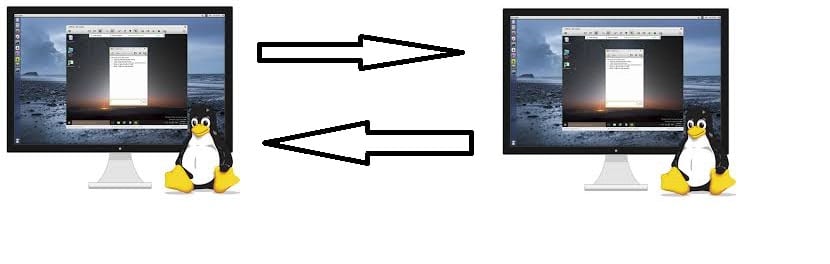
Ngayon gagawin namin bigyan ang pagpapatuloy ng isang artikulo na ibinahagi namin ilang araw na ang nakaraan kung saan nagbigay kami ng rekomendasyon ng ilang mga utilities upang makakonekta nang malayuan sa iyong computer o patungo sa iba.
Sa oras na ito salamat sa mga komento at rekomendasyon ng iba pang mga tool na natanggap ko, ibabahagi namin sa iyo ang ilan pa ng mga tool na ito para sa mga malalayong koneksyon sa desktop.
WalangMachine
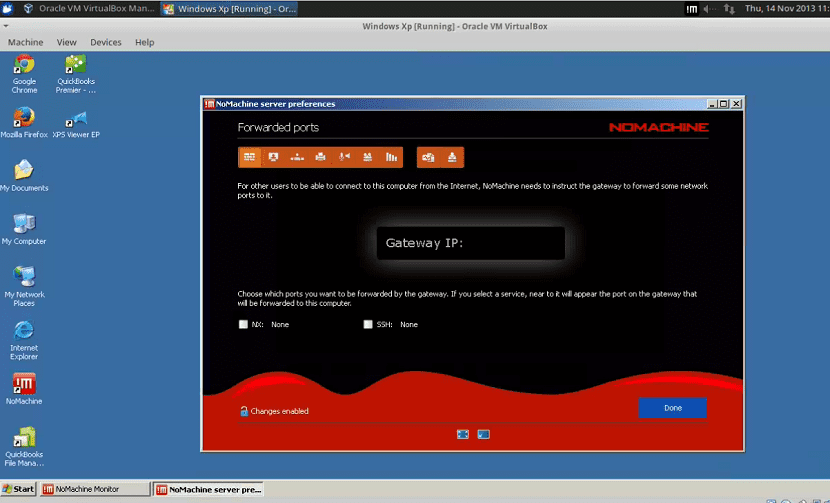
WalangMachine ay isang libreng multi-platform remote desktop tool ito Pinapayagan kang i-configure ang isang remote desktop server sa iyong computer gamit ang NX video protocol na maaaring magamit ng kliyente upang kumonekta sa server mula sa kahit saan sa mundo.
Protocol Nagbibigay ang NX ng napakabilis na X11 na mga remote na koneksyon, na pinapayagan ang mga gumagamit na mag-access ng malayuang mga desktop ng Linux o Unix kahit sa ilalim ng mabagal na mga koneksyon tulad ng mga ginawa gamit ang isang modem.
NX gumaganap ng direktang pag-compress ng X11 protocol, pinapayagan ang mas mataas na kahusayan kaysa sa VNC. Ang impormasyon ay ipinadala sa pamamagitan ng SSH, kaya't ang lahat ng impormasyon na ipinagpapalit sa pagitan ng server at ng client ay naka-encrypt.
Ang client na kumokonekta sa NX server ay itinuturing na isang manipis na client.
KRDC

Ang KRDC ay isang katutubong remote client ng desktop para sa kapaligiran sa desktop ng KDE. Ito ay isang simple at maliit na software upang maisakatuparan ang mahahalagang gawain ng remote na koneksyon sa desktop.
bagaman ay hindi nagbibigay ng maraming mga tampok na may kaugnayan sa iba na inilarawan sa itaas, pa rin ang system ay maaaring mai-access nang malayuan gamit ang bilis gamit ang RDP o VNC protocol.
X2Go
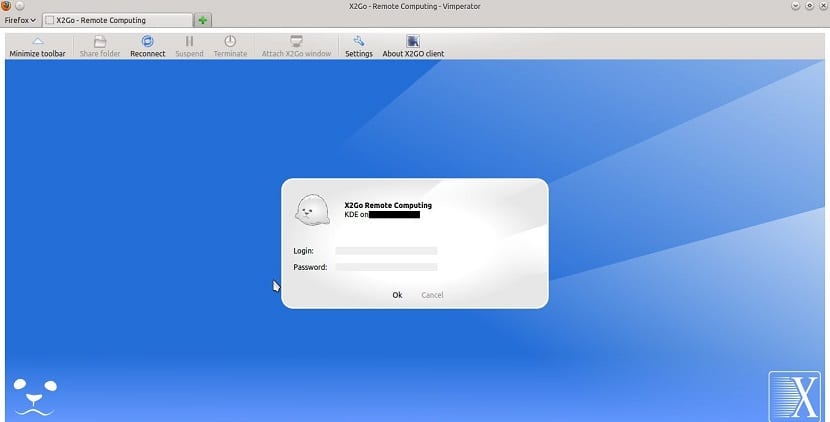
X2Go ay isang bukas na mapagkukunan ng software para sa mga remote desktop sa Linux na gumagamit ng NX protocol tulad ng NoMachine Technology.
Ang application na ito nagbibigay ng malayuang pag-access sa GUI o remote desktop. Maaari din itong magamit upang ma-access ang remote na desktop ng Windows.
Nagbibigay ng ligtas na mga remote session sa pamamagitan ng ssh. Ang server package ay dapat na mai-install sa isang host ng Linux. Ang ilang mga desktop ng Linux ay maaaring mangailangan ng mga kahaliling pamamaraan upang matiyak ang pagiging tugma. Maaaring mapatakbo ang mga client packages sa Linux, OS X, o Windows.
Chrome Remote Desktop

Ang Remote Desktop ng Chrome ay isang remote software ng desktop na binuo ng Google na nagbibigay-daan sa isang gumagamit na makontrol ang malayo sa isa pang computer sa pamamagitan ng isang proprietary na protokol na binuo ng hindi opisyal na Google na tinatawag na "Chromoting".
Nagpapadala ng mga kaganapan sa keyboard at mouse mula sa isang computer papunta sa isa pa, na nagpapadala ng mga pag-update ng graphic display pabalik sa ibang direksyon, sa isang network.
Chrome Remote Desktop nangangailangan ng paggamit ng Google Chrome, kasama ang pag-install ng isang extension mula sa Chrome Web Store.
Chrome Remote Desktop sumusuporta sa isang remote mode ng tulong, na pinapayagan ang gumagamit na kontrolin ang computer ng iba (karaniwang upang mag-diagnose o ayusin ang isang problema), pati na rin ang isang remote desktop upang ang isang gumagamit ay maaaring kumonekta sa isa pa sa kanilang sariling mga machine mula sa malayo.
Habang ang pag-input ng remote na tulong Magagamit ang mga password sa pamamagitan ng PIN para sa mga system na may operating system ng Windows, Mac, iOS, Android o Linux, Ang pag-andar ng malayuang desktop ay suportado sa mga operating system ng Windows, Mac at Linux na may suporta sa Linux sa beta.
X11Window
Kadalasan, ang kontrol ng system administrator o pag-access ng server sa pamamagitan ng SSH sa loob ng isang terminal ay maaaring sapat.
Sa katunayan, ang administrator ay hindi nangangailangan ng anumang bagaymaliban sa pag-install ng terminal, kontrol, pagsubok o pag-access sa system.
Ngunit kung kailangan mo ng isang tool na GUI upang ma-access ang isang remote desktop, kung gayon ang X11 Window Forwarding ay ang pinakamahusay na pagpipilian.
Upang magamit ang tampok na ito, hindi mo kailangang mag-install ng anumang software, paganahin lamang ang pagpapasa ng pagsasaayos ng SSH ng file.
Ang remote na client ng desktop na ito ay medyo mahirap para sa mga newbie na mag-apply kumpara sa iba na nabanggit sa itaas. Ngunit ito ay isang mahusay na tool na gagamitin.
sa halos 11 na ipinakita na nawawala sila sa anumang disenyo, ito ay katulad ng teamviewer ngunit mas magaan sa laki ng maipapatupad, at maaari itong patakbuhin nang hindi kinakailangang i-install ito ... ang tanging con ay ang bersyon ng linux ay mas luma na. kaysa sa natitira, bagaman lahat sila ay pinapanatiling mai-update
Nais kong gumawa ka ng isang tutorial kung saan ipinapaliwanag mo kung paano gamitin ang pamamaraan ng X11 Window
Marami akong naghanap ngunit hindi makahanap ng anumang tunay na maikli.